第四章 创建实体特征
第三节 创建扫掠特征
在菜单栏的“插入”|“扫掠”级联菜单中提供4个扫掠类型的命令,即“扫掠”、“沿引导线扫掠”、“变化的扫掠”和“管道”。下面介绍这4种扫掠特征。
4.3.1 扫掠
使用“插入”|“扫掠”级联菜单中的“扫掠”命令,可以通过沿着一个或多个引导线扫掠截面来创建特征,在创建过程中可使用各种方法控制沿着引导线的形状,创建简单扫描特征的示例如图4-15所示。
要创建扫描特征,可在菜单栏中选择“插入”|“扫掠”|“扫掠”命令,系统弹出如图4-16所示的“扫掠”对话框。创建此类扫掠特征需要选择曲线定义截面,指定引导线(最多3条),设置截面选项(包括截面位置选项、对齐方法选项、定位方法选项和缩放方法选项)等。倘若根据设计要求,可选择合适的曲线定义脊线。另外,要注意“截面选项”选项组中的“截面位置”下拉列表框,在该框中可以选择“沿引导线任何位置”或“引导线末端”来定义截面位置。
在绘图区域中如果选择了不满足要求的截面曲线或引导线时,可以在对话框中展开相应的列表,确保在列表中选择不需要的曲线集,然后单击“移除”按钮,如图4-17所示,然后再重新选择所需的曲线。
值得用户注意的是,在选择具有多段相接的曲线作为截面或引导线时,需要巧用“选择条”的曲线选项,如图4-18所示,包括“单条曲线”、“相连曲线”、“相切曲线”、“特征曲线”、“面的边缘”、“片体边”、“区域边界曲线”、“组中的曲线”和“自动判断曲线”。其中,“单条曲线”用于只选中单条的曲线段,“相连曲线”用于选中与之相连的所有有效曲线(包括单击的曲线段在内),“相切曲线”用于选中与之相切的所有连续曲线(包括单击的曲线段在内),“特征曲线”用于只选中特征曲线。图4-19给出了引导线选择设置的两种情况。
练习案例:读者可以打开bc_4_sl.prt文件来进行创建扫掠特征的练习。
4.3.2 沿引导线扫掠
使用“插入”|“扫掠”级联菜单中的“沿引导线扫掠”命令,可以通过沿着引导线扫掠截面来创建实体或曲面片体。
指定引导线是创建此类扫掠特征的关键,它可以是多段光滑连接的曲线,也可以是具有尖角的曲线,但如果引导线具有过小尖角(如某些锐角),可能会导致扫掠失败。如果引导线是开放的,即具有开口的,那么最好将截面线圈绘制在引导线的开口端,以防止可能出现预料不到的扫掠结果。
下面以如图4-20所示的典型示例介绍沿引导线扫掠来创建实体的操作方法及步骤。
(1)单击“打开”按钮,利用弹出的“打开”对话框查找并选择配套的bc_4_yydxsl.prt文件,单击“OK”按钮,该文件中已经绘制好所需的曲线。
(2)在菜单栏中选择“插入”|“扫掠”|“沿引导线扫掠”命令,打开如图4-21所示的“沿引导线扫掠”对话框。
(3)系统提示为截面选择曲线链。在“选择条”工具栏的曲线类型下拉列表框(也称曲线规则下拉列表框)中选择“相连曲线”,接着在绘图窗口中单击将作为扫描截面的曲线,如图4-22所示。
(4)在“沿引导线扫掠”对话框的“引导线”选项组中,单击“曲线”按钮,接着在绘图窗口中单击另一条相连曲线作为引导线的曲线链。
(5)在“偏置”选项组中,将“第一偏置”设置为0mm,将“第二偏置”设置为2mm;在“设置”选项组的“体类型”下拉列表框中选择“实体”选项,接受默认的“尺寸链公差”和“距离公差”,如图4-23所示,可以预览效果。
(6)在“沿引导线扫掠”对话框中单击“确定”按钮,创建扫掠特征如图4-24所示。
4.3.3 变化的扫掠
使用“插入”|“扫掠”级联菜单中的“变化的扫掠”命令,可通过沿路径扫掠横截面来创建特征体,此时横截面形状沿路径改变。如图4-25所示的实体模型就可以通过“变化的扫掠”命令来创建。
下面通过一个典型操作实例来介绍如何创建“变化的扫掠”特征。
1.新建所需的文件
(1)在工具栏中单击“新建”按钮,或者在菜单栏中选择“文件”|“新建”命令,系统弹出“新建”对话框。
(2)在“模型”选项卡的“模板”列表中选择名称为“模型”的模板,在“新文件名”选项组的“名称”文本框中输入“bc_4_bhdsl”,并指定要保存到的文件夹。
(3)在“新建”对话框中单击“确定”按钮。
4.3.1 扫掠
使用“插入”|“扫掠”级联菜单中的“扫掠”命令,可以通过沿着一个或多个引导线扫掠截面来创建特征,在创建过程中可使用各种方法控制沿着引导线的形状,创建简单扫描特征的示例如图4-15所示。
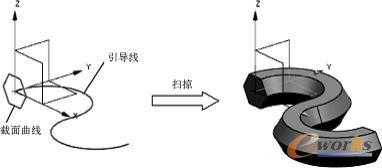
图4-15 创建扫描特征
要创建扫描特征,可在菜单栏中选择“插入”|“扫掠”|“扫掠”命令,系统弹出如图4-16所示的“扫掠”对话框。创建此类扫掠特征需要选择曲线定义截面,指定引导线(最多3条),设置截面选项(包括截面位置选项、对齐方法选项、定位方法选项和缩放方法选项)等。倘若根据设计要求,可选择合适的曲线定义脊线。另外,要注意“截面选项”选项组中的“截面位置”下拉列表框,在该框中可以选择“沿引导线任何位置”或“引导线末端”来定义截面位置。
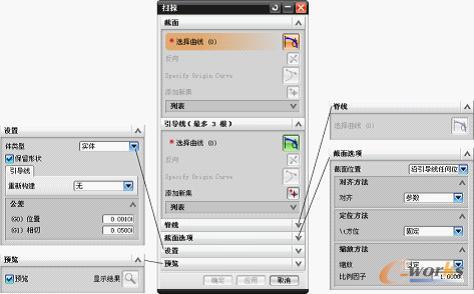
图4-16 “扫掠”对话框
在绘图区域中如果选择了不满足要求的截面曲线或引导线时,可以在对话框中展开相应的列表,确保在列表中选择不需要的曲线集,然后单击“移除”按钮,如图4-17所示,然后再重新选择所需的曲线。

图4-17 移除不需要的曲线集
值得用户注意的是,在选择具有多段相接的曲线作为截面或引导线时,需要巧用“选择条”的曲线选项,如图4-18所示,包括“单条曲线”、“相连曲线”、“相切曲线”、“特征曲线”、“面的边缘”、“片体边”、“区域边界曲线”、“组中的曲线”和“自动判断曲线”。其中,“单条曲线”用于只选中单条的曲线段,“相连曲线”用于选中与之相连的所有有效曲线(包括单击的曲线段在内),“相切曲线”用于选中与之相切的所有连续曲线(包括单击的曲线段在内),“特征曲线”用于只选中特征曲线。图4-19给出了引导线选择设置的两种情况。

图4-18 巧用选择条的曲线选项
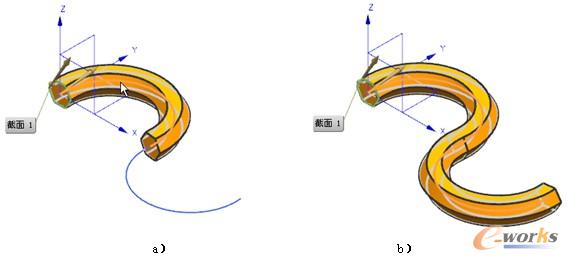
图4-19 引导线设置不同的两种扫描结果
a)单条曲线 b)相切曲线
练习案例:读者可以打开bc_4_sl.prt文件来进行创建扫掠特征的练习。
4.3.2 沿引导线扫掠
使用“插入”|“扫掠”级联菜单中的“沿引导线扫掠”命令,可以通过沿着引导线扫掠截面来创建实体或曲面片体。
指定引导线是创建此类扫掠特征的关键,它可以是多段光滑连接的曲线,也可以是具有尖角的曲线,但如果引导线具有过小尖角(如某些锐角),可能会导致扫掠失败。如果引导线是开放的,即具有开口的,那么最好将截面线圈绘制在引导线的开口端,以防止可能出现预料不到的扫掠结果。
下面以如图4-20所示的典型示例介绍沿引导线扫掠来创建实体的操作方法及步骤。
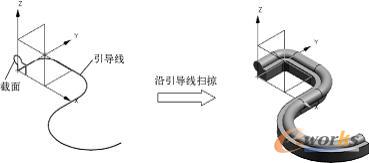
图4-20 沿引导线扫掠创建实体
(1)单击“打开”按钮,利用弹出的“打开”对话框查找并选择配套的bc_4_yydxsl.prt文件,单击“OK”按钮,该文件中已经绘制好所需的曲线。
(2)在菜单栏中选择“插入”|“扫掠”|“沿引导线扫掠”命令,打开如图4-21所示的“沿引导线扫掠”对话框。
(3)系统提示为截面选择曲线链。在“选择条”工具栏的曲线类型下拉列表框(也称曲线规则下拉列表框)中选择“相连曲线”,接着在绘图窗口中单击将作为扫描截面的曲线,如图4-22所示。
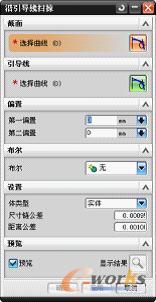
图4-21 “沿引导线扫掠”对话框

图4-22 为截面选择曲线链
(4)在“沿引导线扫掠”对话框的“引导线”选项组中,单击“曲线”按钮,接着在绘图窗口中单击另一条相连曲线作为引导线的曲线链。
(5)在“偏置”选项组中,将“第一偏置”设置为0mm,将“第二偏置”设置为2mm;在“设置”选项组的“体类型”下拉列表框中选择“实体”选项,接受默认的“尺寸链公差”和“距离公差”,如图4-23所示,可以预览效果。
(6)在“沿引导线扫掠”对话框中单击“确定”按钮,创建扫掠特征如图4-24所示。

图4-23 设置偏置参数等
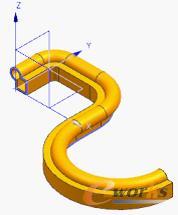
图4-24 创建扫掠特征
4.3.3 变化的扫掠
使用“插入”|“扫掠”级联菜单中的“变化的扫掠”命令,可通过沿路径扫掠横截面来创建特征体,此时横截面形状沿路径改变。如图4-25所示的实体模型就可以通过“变化的扫掠”命令来创建。

图4-25 变化的扫掠
下面通过一个典型操作实例来介绍如何创建“变化的扫掠”特征。
1.新建所需的文件
(1)在工具栏中单击“新建”按钮,或者在菜单栏中选择“文件”|“新建”命令,系统弹出“新建”对话框。
(2)在“模型”选项卡的“模板”列表中选择名称为“模型”的模板,在“新文件名”选项组的“名称”文本框中输入“bc_4_bhdsl”,并指定要保存到的文件夹。
(3)在“新建”对话框中单击“确定”按钮。







